Mindannyian egyedül kezdtük el a számítógépeinket dolgozniképernyő. Az idő meglehetősen telt el, és most sokan szeretik az asztalunkra helyezett több képernyő használatát. Bár a Windows lehetővé teszi, hogy egyszerre több képernyőt csatlakoztasson az ingatlan kibővítéséhez, ez nem teszi lehetővé az egyes képernyőkön külön megjelenő képernyők ellenőrzését. Például nem használhat különböző háttérképeket kettős vagy hármas képernyőn. Különböző, harmadik féltől származó eszközök lehetővé teszik Önnek ezt, és az egyik ilyen DisplayFusion. Ez egy többképernyős asztali ablakkezelő, amely lehetővé teszi a beállítást Felbontás, Frissítési ráta és Színmélység minden monitor külön-külön. Ez lehetővé teszi az elsődleges monitor beállítását, a helyzetének kezelését és a monitorok háttérképeinek megváltoztatását, függetlenül egymástól. Lehetővé teszi az ablakokat az egyes képernyők mindkét szélére kattanással, és behelyez egy gombot az alkalmazás ablakainak gyors váltásához több monitor között. Az összes feladat elvégezhető a felhasználó által testreszabható gyorsbillentyűkkel, például Az ablak maximalizálása / minimalizálása, Ablak küldése vissza, Vigye az ablakot a következő monitorra stb. Annak ellenére, hogy a DisplayFusion Pro verziója sok kiterjesztett funkciót üzemeltet, az ingyenes verzió elegendő az alapvető többképernyős kezeléshez.
Az alkalmazás integrálódik a Windows jobb egérgombbal kattintson a helyi menüre, és megadja a lehetőségeket DisplayFusion Desktop Wallpaper, DisplayFusion Monitor konfiguráció és DisplayFusion beállítások.

A DisplayFusion Desktop Wallpaper menü lehetővé teszi, hogy külön-külön háttérképeket tartson az egyes monitorokhoz, beállítsa az egyes képeket Pozíció, háttér szín, méret mód és Szín mód. Ez lehetővé teszi a képek betöltése a helyi merevlemezről, a Flickr.com és a Vladstudio.com webhelyről. kettyenés Háttérkép beállításai az automatikus háttérképváltóval kapcsolatos lehetőségek elérése.
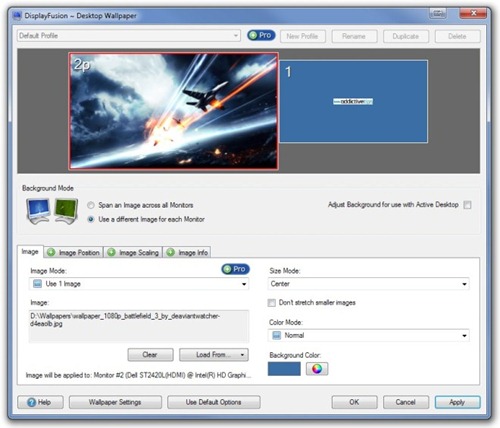
Több monitor, például a, konfigurációját is beállíthatja Monitor felbontása, frissítési arány, színmélység és Orientáció mindkét képernyő a A DisplayFusion Monitor konfigurációja ablak. Ez lehetővé teszi a meghatározást Elsődleges monitor valamint megváltoztathatja a monitorok helyzetét balra vagy jobbra húzásával.
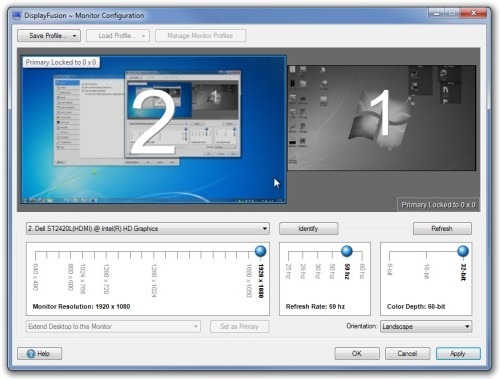
választ DisplayFusion beállítások a jobb egérgombbal kattintson a Windows asztal jobb egérgombbal a beállítások, például az általános módosítására Opciók, Gyorsbillentyűk és A Windows bepattanása funkciók.
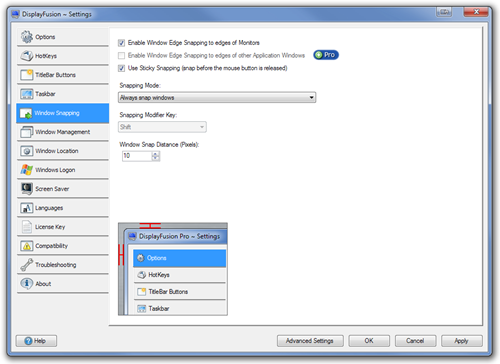
Az alkalmazás minden alkalmazás ablaka fölé telepít egy hasznos kis gombot, amely egyetlen kattintással válthat az ablakok között a különböző asztalok között.
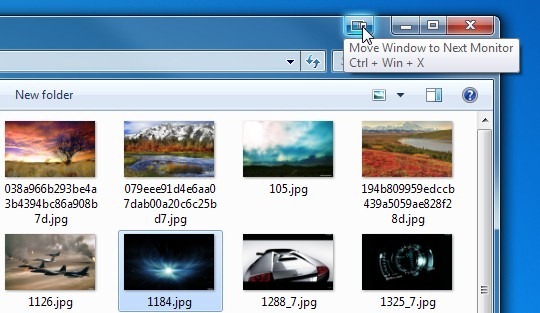
A szabad és a funkcionalitás összehasonlításaa DisplayFusion fizetős verziói a termékoldalán érhetők el. A DisplayFusion a Windows XP, Windows Vista, Windows 7 és Windows 8 összes 32 és 64 bites verzióján működik.
Töltse le a DisplayFusion













Hozzászólások